vSAN Health Service-物理磁盘运行状况-物理磁盘运行状况检索问题(2149291)
https://kb.vmware.com/s/article/2149291
答:此运行状况检查会检查从vSAN群集中的主机检索物理磁盘信息时是否存在问题。如果此运行状况状态不是绿色(OK),则无法从ESXi主机检索物理磁盘信息。
问:处于错误状态是什么意思?
答:该主机的vSAN运行状况服务无法正常运行,并且该主机的物理磁盘信息不可用。
出现此问题的可能原因是主机没有响应或无法连接。另一个可能的原因是该主机上的vSAN运行状况服务已停止或没有响应。
问:如何解决并修复错误状态?
答:
请确认主机和Virtual SAN运行状况服务是否响应。
- 对于ESXi 6.0 Update 2或更高版本,请使用SSH登录到主机并使用以下命令检查状态:/etc/init.d/vsanmgmtd status
- 您还可以使用以下命令手动重新启动vSAN运行状况服务:/etc/init.d/vsanmgmtd restart
- 对于ESXi 6.0.0或6.0 Update 1版本,vSAN运行状况服务已集成到主机守护程序中。使用以下命令检查主机守护程序状态:/etc/init.d/hostd status
- 在/var/log/vsanmgmt.log中查看与物理磁盘状态有关的所有错误
验证是否正在使用最新的受支持的控制器驱动程序和固件。
验证所有物理磁盘都显示健康状态。
如果ESXi主机无法从vCenter Server连接或没有响应,请首先解决该主机的问题,然后检查运行状况。
vSAN运行状况服务-物理磁盘运行状况-操作运行状况(2108691)
https://kb.vmware.com/s/article/2108691
问:“物理磁盘运行状况-总体磁盘运行状况”检查有什么作用?
检查vSAN群集中所有主机的物理磁盘操作状态。
问:处于错误状态是什么意思?
如果此检查失败,则vSAN或vSAN Direct无法再使用该磁盘,其可能原因包括物理磁盘损坏,读取磁盘元数据时出现问题,vSAN软件问题阻止其使用此磁盘或已读取磁盘-only模式。
问:当操作状态为“即将发生永久性磁盘故障”时,这是什么意思?
vSAN中的“正在停止处理磁盘”(DDH)会持续监视磁盘和磁盘组的运行状况,以检测即将发生的磁盘故障或性能不佳的磁盘组。当检测到此类情况时,vSAN会将磁盘或磁盘组标记为不正常,并可能触发从受影响的磁盘或磁盘组撤出数据。这些磁盘和磁盘组显示“即将发生永久性磁盘故障”的操作状态。有关更多信息,请参阅vSAN 6.6(2148358)中的正在处理磁盘处理(DDH)。
注意:此状态不适用于vSAN Direct。
问:如何解决并修复错误状态?
您需要检查运行状况检查中显示的信息。
例如:
- 磁盘是否处于脱机状态或永久性故障指示存在物理磁盘损坏?
- 尝试读取驱动器的元数据时是否有问题?这意味着驱动器处于脱机状态,无法使用。
- vSAN软件状态是否是根本原因,很可能会影响该主机上的所有磁盘?
- 磁盘是否设置为只读模式?在这种情况下,请联系VMware支持以帮助取消设置磁盘只读模式。
必须考虑这些检查中的每一项,以确定纠正措施。一些检查表明驱动器处于脱机状态,另一些检查表明驱动器仍处于联机状态,但可能需要采取一些纠正措施。
- 可以遵循以下知识库文章:https : //ikb.vmware.com/s/article/2145016?lang=zh_CN
注意:在VMware vSAN 6.5 Update 2中,物理磁盘概述已重命名为Operation Health。
有关vSAN如何处理快退磁盘的详细信息,请参阅vSAN 6.6(2148358)中的快退磁盘处理(DDH)。
有关具有重复数据删除功能的vSAN群集中磁盘故障的更多信息,请参阅确定vSAN重复数据删除群集中的特定磁盘故障(2149067)。
另请参阅:
vSAN运行状况服务-群集运行状况-vSAN运行状况服务最新
vSAN运行状况服务-群集运行状况-高级vSAN配置同步
vSAN运行状况服务-网络运行状况-主机与vCenter Server断开连接
vSAN运行状况服务-网络运行状况-意外的vSAN群集成员
vSAN运行状况服务-网络运行状况-vSAN群集分区
vSAN运行状况服务-网络运行状况-禁用
vSAN的主机vSAN运行状况服务-网络运行状况-所有主机均配置了vSAN vmknic
vSAN运行状况服务-网络运行状况-所有主机均具有匹配的子网
vSAN运行状况服务-网络运行状况-所有主机都具有匹配的多播设置
vSAN运行状况服务-网络运行状况-托管小型ping测试(连接性检查)并
托管大型ping测试(MTU检查)vSAN Health Service-网络运行状况-出现连接问题的主机
vSAN Health Service-网络运行状况-基于其他检查的组播评估
vSAN Health服务-数据运行状况-vSAN对象运行
状况vSAN运行状况服务-物理磁盘运行状况-元数据
运行状况
vSAN运行状况服务-限制运行状况-当前群集状况vSAN运行状况服务-限制运行状况-主机发生
另一次故障后vSAN运行状况服务-物理磁盘运行状况-磁盘容量
vSAN运行状况服务–物理磁盘运行状况–软件状态运行
状况vSAN运行状况服务–物理磁盘运行状况–组件元数据运行状况
vSAN运行状况服务-物理磁盘运行状况-拥塞
vSAN运行状况服务-物理磁盘运行状况-内存池
vSAN运行状况服务-vSAN HCL运行状况-控制器版本支持
vSAN运行状况服务-vSAN HCL运行状况-控制器驱动程序
vSAN运行状况服务-vSAN HCL运行状况-vSAN HCL数据库最新的
vSAN运行状况服务-vSAN HCL运行状况-vSAN HCL上的SCSI控制器vSAN运行
状况-群集运行状况-CLOMD活动性检查
vSAN运行状况服务-群集运行状况-vSAN运行状况服务安装
vSAN运行状况检查信息
vSAN运行状况服务-网络运行状况-主动多播连接检查
vSAN运行状况服务-物理磁盘运行状况-整体磁盘运行
状况vSAN健全性サービス-物理ディスクの健全性-ディスクの全体的な健全性
vSAN运行状况服务-群集运行状况-vSAN磁盘平衡(2144278)
https://kb.vmware.com/s/article/2144278
答:ESXi主机中的每个磁盘都具有总容量以及已用空间的百分比。当前,我们使用(实际物理磁盘使用量)/(物理磁盘容量)作为磁盘使用量。
vSAN系统尝试平衡vSAN群集中磁盘之间的负载平衡,但是在任何给定时刻,每个磁盘的负载都会变化。
vSAN磁盘平衡测试将检查vSAN群集中的每个运行状况良好的磁盘,并获得有关平均磁盘使用率,最大磁盘使用率,平均负载差异和最大负载差异的摘要。
如果某些磁盘的负载差异超出阈值,则无法正确实现负载平衡,另一个选项卡将显示这些磁盘的详细信息,包括超出阈值的百分比以及应移动以使差异低于阈值的数据。
问:处于错误状态是什么意思?
答:如果此检查为黄色,则表示某些磁盘之间的磁盘负载差异在某个时间点超过了阈值。
阈值设置为30。因此,如果磁盘A的使用率为45%,磁盘B的使用率为10%,则磁盘A和磁盘B之间的负载差异为35,超过阈值。
有关此问题的更多信息,请参见以下文章:vSAN运行状况检查期间出现“ Virtual SAN Disk Balance”警告警报(2148484)。
问:如何解决并修复错误状态?
答:vSAN将以被动方式负载均衡群集。但是您可以通过单击“重新平衡磁盘”按钮(如果有)来触发主动的重新平衡。
单击重新平衡磁盘按钮时,vSAN开始执行重新平衡过程。
如果正在进行主动平衡,则可以单击“停止重新平衡”按钮以停止重新平衡过程。
vSphere 6.6.x
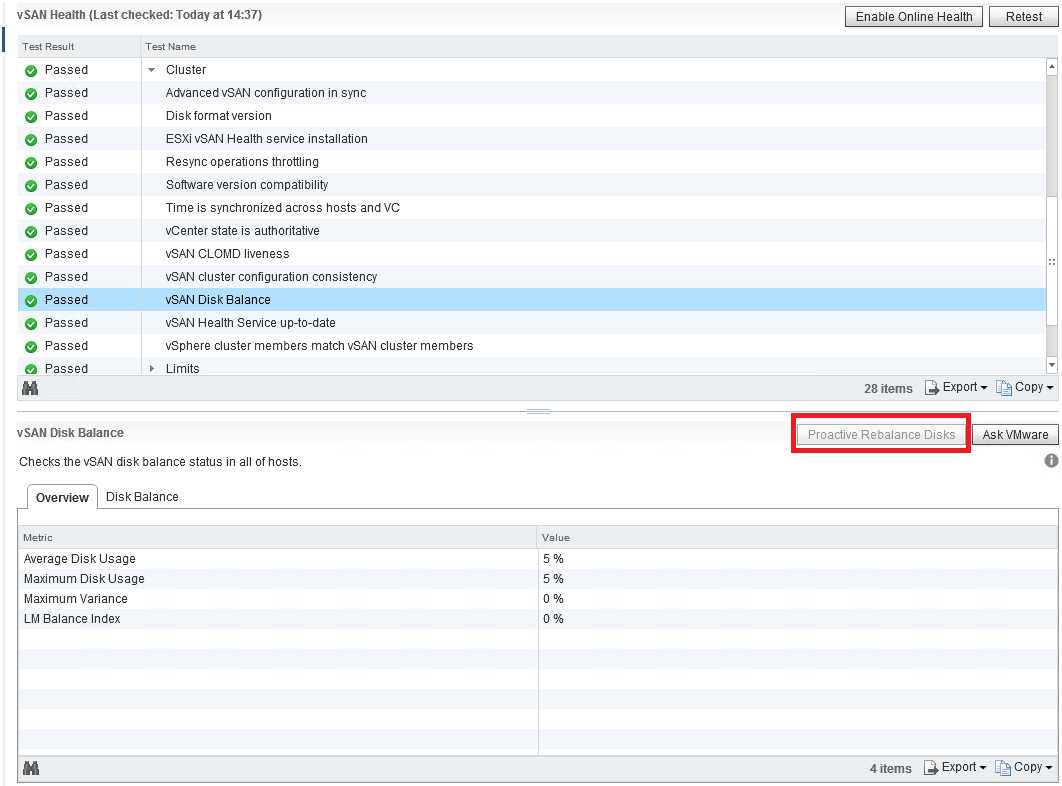
对于vSphere 6.7 Update 3发行和发布,提供了自动主动重新平衡,用户只需要单击“配置自动重新平衡”按钮,它将重定向到UI进行自动重新平衡配置。启用后,vSAN将照顾群集的平衡,无需用户注意。
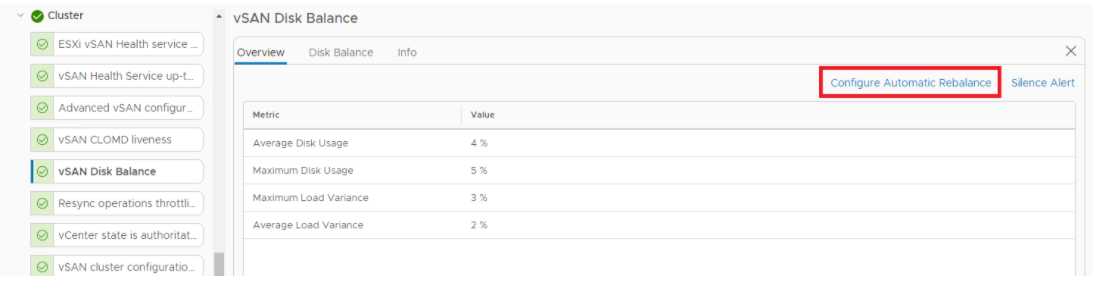
vSAN运行状况服务-网络运行状况-网络延迟检查(2149511)
https://kb.vmware.com/s/article/2149511
此运行状况测试会检查vSAN主机之间的网络延迟,并实时显示网络延迟。
失败表示网络等待时间超过正常阈值。此运行状况检查中包含的表显示以下内容:
- 仅失败的网络延迟检查结果。该表包含失败的ping结果和其他详细信息。结果显示警告状态。黄色符号表示ping延迟高于5毫秒。如果等待时间小于5毫秒,则该符号为绿色。
- 网络延迟检查结果。下表显示了您可以检查的所有ping结果,包括通过的结果。
检查其他网络运行状况检查项以获取错误配置信息。检查报告任何问题的群集节点之间的网络状况。
有关收集VMware vSAN日志的更多信息,请参阅收集vSAN支持日志并上传到VMware(2072796)。
另请参阅:
- VMware Virtual SAN文档站点上的VMware vSAN文档
- 《 VMware vSAN诊断和故障排除参考手册》
- 适用于vSAN的VMware Ruby vSphere Console命令参考
- VMware vSAN设计和大小调整指南
今天的文章vSAN Health Service分享到此就结束了,感谢您的阅读,如果确实帮到您,您可以动动手指转发给其他人。
版权声明:本文内容由互联网用户自发贡献,该文观点仅代表作者本人。本站仅提供信息存储空间服务,不拥有所有权,不承担相关法律责任。如发现本站有涉嫌侵权/违法违规的内容, 请发送邮件至 举报,一经查实,本站将立刻删除。
如需转载请保留出处:https://bianchenghao.cn/32812.html
